
最新Win11正式版下载
全自动无人值守安装
常用软件人性化选择
最全驱动安装方案

免激活Win10纯净版下载
全自动无人值守安装
常用软件人性化选择
最全驱动安装方案
时间:2020-04-09 来源:下载之家 访问:次
小编近期发现有许多朋友喜欢win10系统,刚好小编最近也在关注这方面的东西。既然大家都喜欢这些东西,小编也在网上搜集了一些资料和一些自己对于这方面的一些了解。下面就让我给大家带来一些关于微软官方Win10正版系统下载,希望大家喜欢。
对于win10的正版相信还是有挺多朋友不知道在哪的,那么小编在这里将会给大家一个详细的教程。因为小编觉得这样或许可以解决很多人的问题,这样大家开心了,小编也就开心了。那么就跟着小编一步步来寻找吧。
微软原版Win10 iso镜像下载
第一步,在浏览器上用搜索引擎搜索“微软官方Win10”,如图所示,图中红色花圈部分才是微软的官网首页
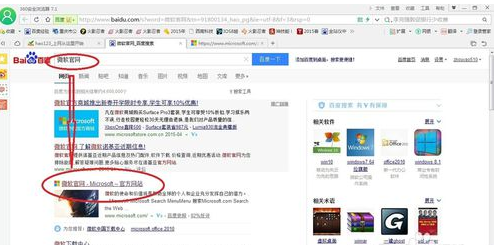
第二步,点击进入官网首页。在首页的微软搜索支持服务上 点击搜索“Win10”。或者完整的全称"windows10 Technical preview ISO"也是可以找到的
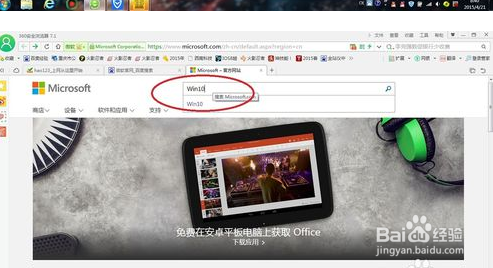
第三步,往下拉,找到【支持服务的下面】的"下载windows10 Technical preview ISO“这一栏目,不要点击其他的,ISO才是系统镜像文件下载的意思
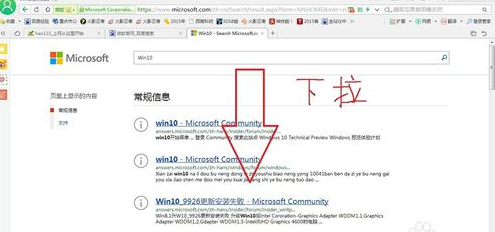
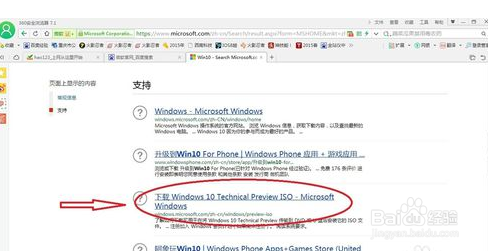
第四步,下一步就是找到含有 下载链接 的栏目,一定要把 产品密钥 复制粘贴好,激活系统的时候要用哈,然后点击全部显示的中文简体,此时会弹出一个对话框
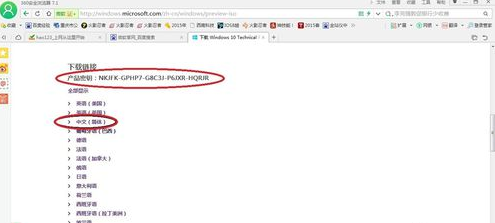 5
5
最后,选择好系统以后就点击下载保存吧
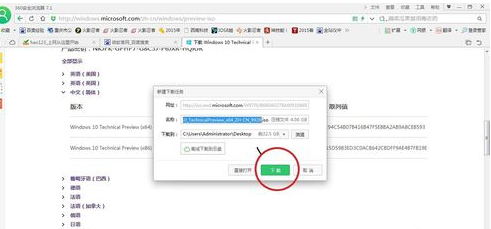
微软原版Win10 iso镜像安装:
将镜像文件下载到非C盘,下载完成后,右键 – 打开方式 – 选择你电脑上的解压软件
(如果你没安装解压缩软件,请点此下载WinRAR)
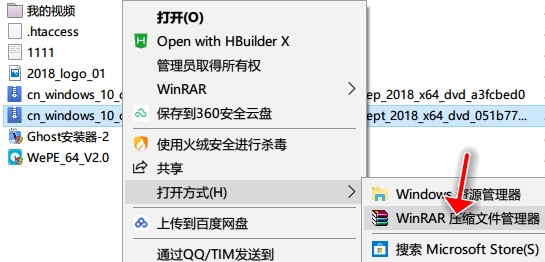
将里面的文件全选,解压到非C盘且非文件夹内,比如:D:
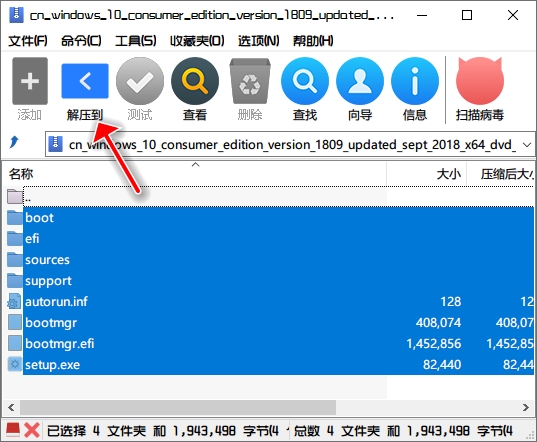
解压后,找到解压出来的 setup.exe,运行:
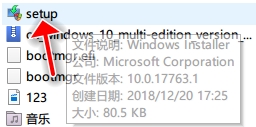
运行后根据里面的文字提示操作:
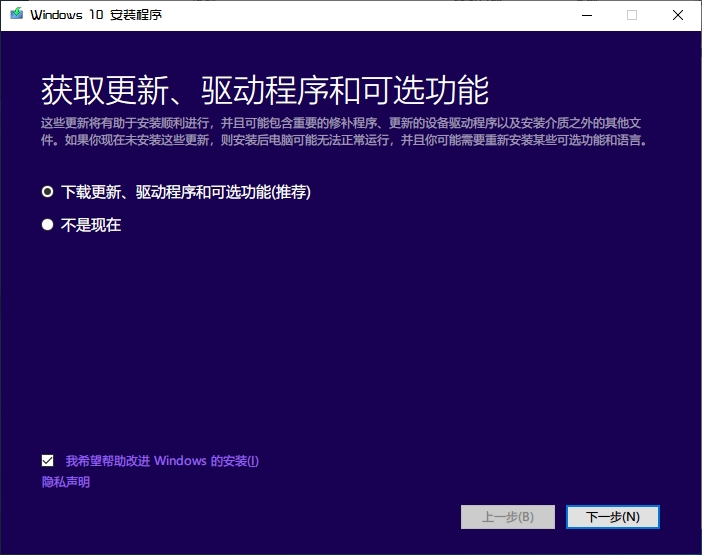
遇到一切服务条款均接受或同意:
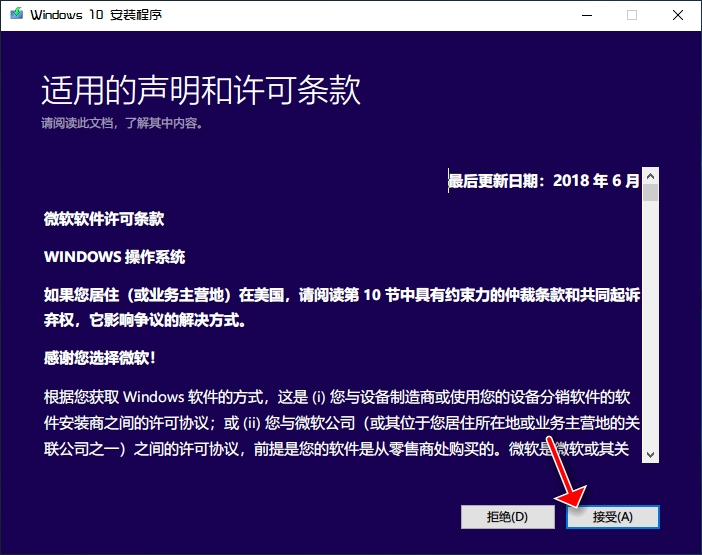
会提示是否保留你C盘内的个人文件,请根据个人需求选择:
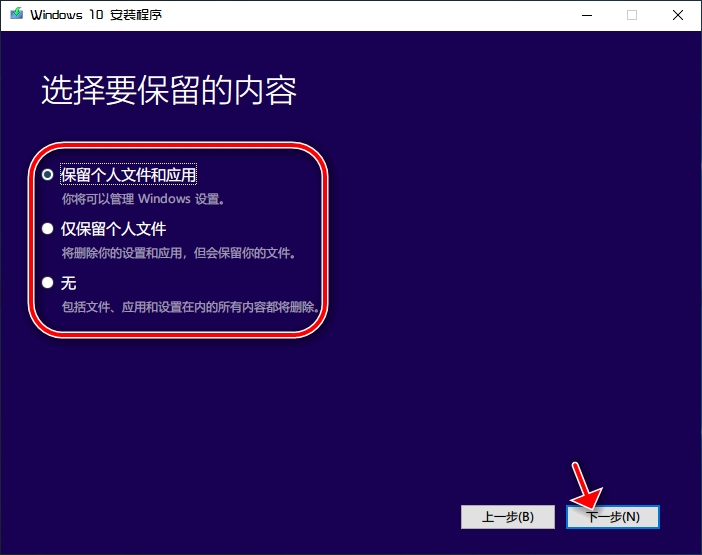
选择后即可开始安装:
(由于我个人文件全在D盘,所以一般重装系统我都选择的删除所有C盘文件)
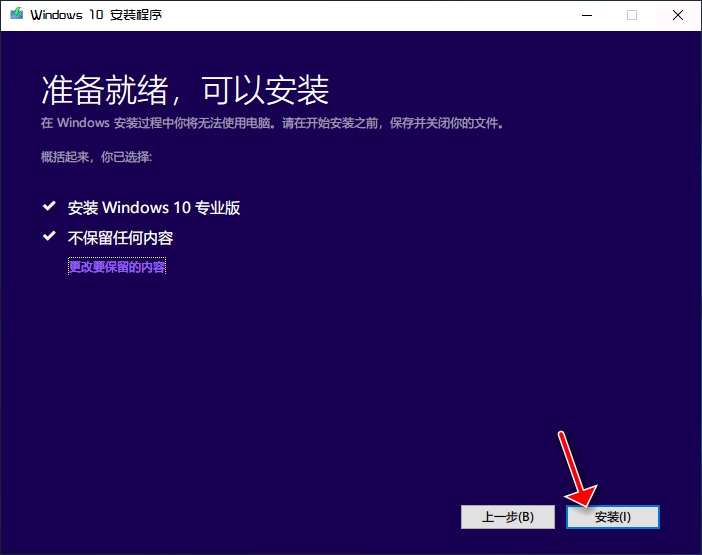
进入安装界面,期间会自动重启:

重启后进入安装:
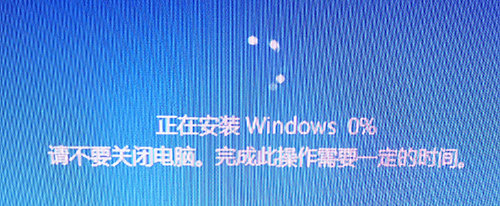
安装完成后进入区域设置界面,默认:

键盘默认选微软拼音:
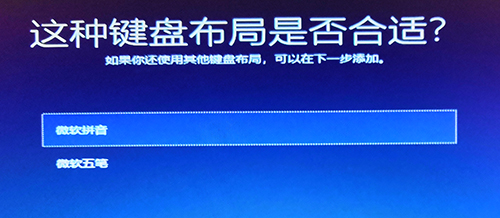
提示是否需要第二种键盘布局,选择跳过:
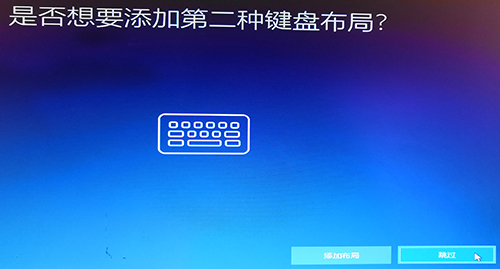
选择针对个人使用:
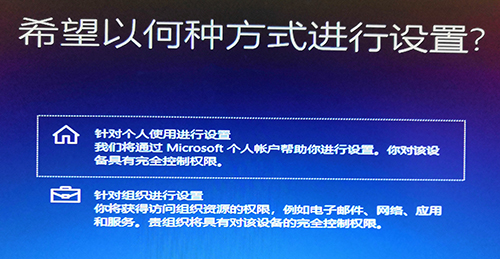
下面这个比较重要,很多人没有微软的账户,我们就选择脱机账户:
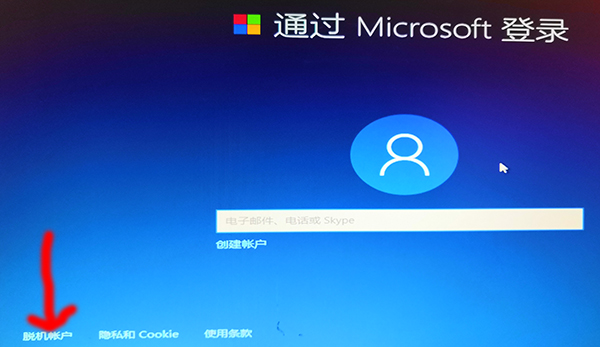
微软会不死心的再次提示你是否转而用微软账户,这提示太鸡肋了,我们选择否:
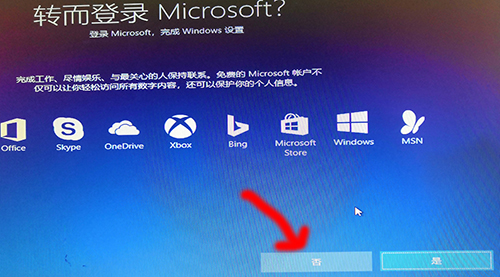
输入你的用户名:

输入一个简单点儿的密码:
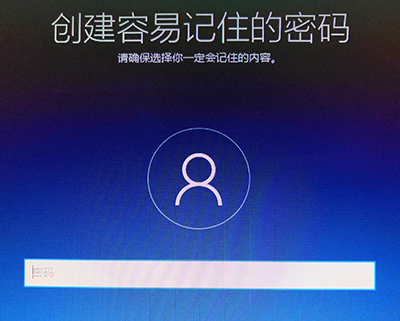
后面的默认都选是或接受:
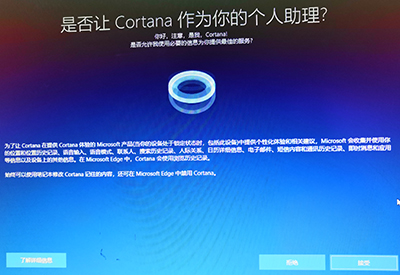
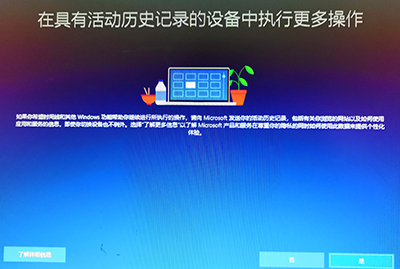
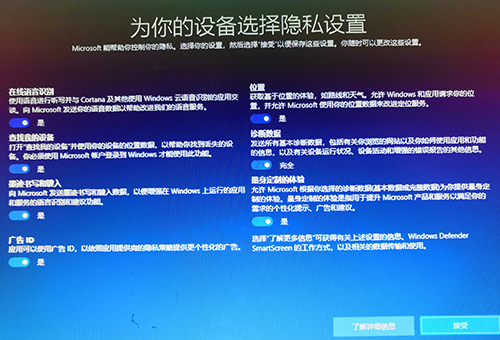
设置后稍等数分钟会自动进入系统:
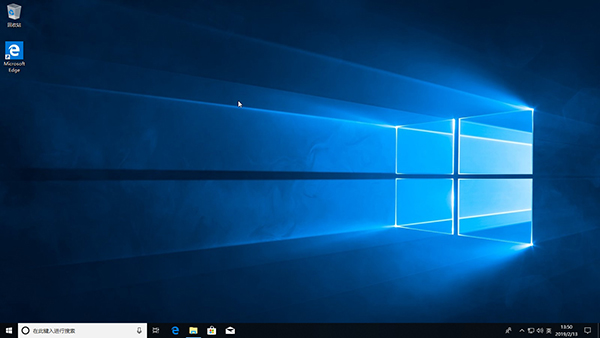
微软原版Win10 iso镜像下载激活:
专业版、家庭版:VTNMT-2FMYP-QCY43-QR9VK-WTVCK
专业版 安装密钥:VK7JG-NPHTM-C97JM-9MPGT-3V66T
专业版 激活密钥:W269N-WFGWX-YVC9B-4J6C9-T83GX
这些密钥收集自网络,或许不能用,请自行淘宝、百度或购买正版!!!
激活方法:
以专业版为例,在开始按钮处右键 – PowerShell(管理员),依次粘贴下列三行内容,并回车:
slmgr /ipk W269N-WFGWX-YVC9B-4J6C9-T83GX
slmgr /skms zh.us.to
slmgr /ato
注意事项:
镜像文件可以用来升级你目前的系统或重装系统!虽然安装时可以选择保留你C盘的个人文件,但微软也有出错的时候,为了保险,请尽量备份个人文件;为了防止安装过程中发生停电、地震等不可抗因素,导致无法进入系统,新手在安装前必须安装PE系统!!!
如果你是正版系统,请在安装系统前备份你的密钥。
本站仅提供官方镜像下载,不提供盗版,安装过程如造成数据丢失或其它因素,均和本站无关,一切责任自负!
相关文章
微软原版Win10 iso镜像下载安装与激活教程
2020-04-092345看图王如何添加多个图片文字?
2021-10-26卡巴斯基2021安装破解教程(附激活码)
2021-05-28妙小程图形化客户端安装教程(图文)
2020-11-25蓝叠模拟器怎么重启引擎?蓝叠模拟器重启引擎的技巧
2021-11-20ABBYY FineReader检测不到图片以及表格怎么办?
2021-11-16知云文献翻译将pdf分页保存的方法
2021-11-16草图大师如何提取部分体块?
2021-06-11使用CorelDRAW X6抠图的操作方法
2020-08-22PotPlayer播放器截取gif动图的技巧
2021-10-08